4 mejores conversores gratuitos de YouTube a MOV en Windows/Mac/Online
Última actualización el 17/07/2025 porPedro en Convertidor de video
Al ver vídeos en YouTube, es posible que te encuentres con algunos vídeos interesantes y quieras volver a modificarlos en tu ordenador u otros dispositivos. Sin embargo, algunos formatos de vídeo de YouTube no son compatibles con tus dispositivos, puedes convertir el vídeo de YouTube a otros formatos de vídeo comunes.
Basado en la popularidad y aplicabilidad, puedes convertir YouTube a MOV, que son compatibles con las plataformas macOS y Windows. Además, el formato de archivo MOV es un archivo contenedor multimedia, y puede ser diferentes tipos de archivos multimedia, incluyendo vídeo, audio y más. Los archivos MOV suelen tener el codec MPEG-4 para la compresión. Para satisfacer tus necesidades, el artículo enumera los seis mejores convertidores de YouTube a MOV para Windows, Mac y herramientas en línea.
Los 3 mejores conversores de convertir de YouTube a MOV [para Windows y Mac]
Si utilizas un PC con Windows o un Mac, puedes utilizar cualquiera de los programas que se mencionan más abajo para editar tus vídeos. Estas herramientas ofrecen mucho más que la conversión de YouTube a formato MOV. Así, si quieres mejorar los vídeos y añadir cualquier cosa que falte, como transcripciones o gráficos, puedes hacerlo utilizando los editores que se mencionan a continuación.
1. EaseUS Video Converter [Descarga gratuita y en español]
Se trata de un convertidor de YouTube a MOV fácil pero potente para Windows, y cualquiera puede manejarlo como un profesional gracias a su flujo de trabajo intuitivo. Con su ayuda, puedes cambiar fácilmente tus vídeos de YouTube a otros formatos de vídeo, incluyendo MOV, solo debes seguir unos sencillos pasos. Además, este software es compatible con una resolución de vídeo de hasta 8K, lo que significa que puedes convertir cualquiera de tus archivos de YouTube sin ninguna pérdida de calidad.
Además, para proporcionar una mejor experiencia, este convertidor de YouTube permite convertir múltiples archivos de vídeo o audio en masa a la vez. ¡Y eso es muy útil cuando tienes un montón de archivos para convertir en poco tiempo!
Lo mejor para usuarios tanto novatos como profesionales. Descárgalo con el botón de abajo.
Características clave de este convertidor de video de EaseUS
- Convierte audio y vídeo en un abrir y cerrar de ojos
- Ajusta la resolución, la codificación, el canal, etc. en función de tus necesidades
- Convierte cualquier archivo de vídeo HD, 2K y 4K
- No hay pérdida de calidad tras la conversión
- Soporta la conversión de archivos por lotes
3 Pasos para convertir de YouTube a MOV usando EaseUS Video Converter:
Paso 1. Importar el vídeo seleccionado
Abre el software de conversión de Windows descargado, EaseUS Video Converter. Elige "Convertidor de video" en la interfaz principal. A continuación, importa tu archivo de vídeo de destino haciendo clic en la opción "Elegir archivos".
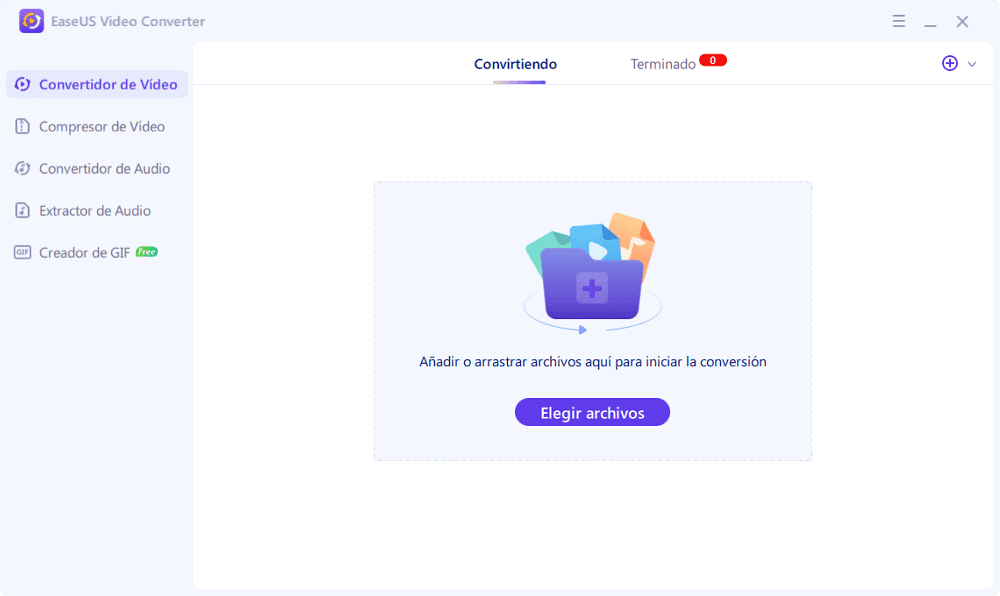
Paso 2. Iniciar la conversión
En la lista de vídeos, pulsa el icono de Configuración y elige "Vídeo". Desplázate hacia abajo en las opciones y selecciona MOV como formato de salida. Para aplicar más funciones, pulsa la opción "Editar". Además, cambia la ruta de guardado de "Guardar como".
Antes de pulsar el botón "Convertir todo", elija la calidad y la resolución correspondientes.
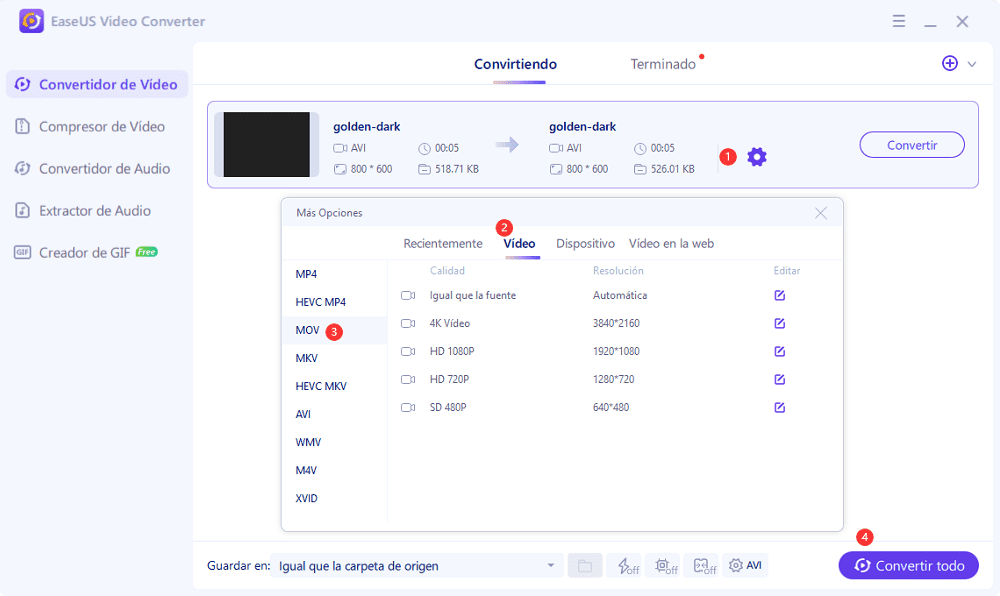
Paso 3. Ver el archivo convertido
Después de la conversión, puedes reproducir, borrar y renombrar el archivo MOV desde "Terminado".
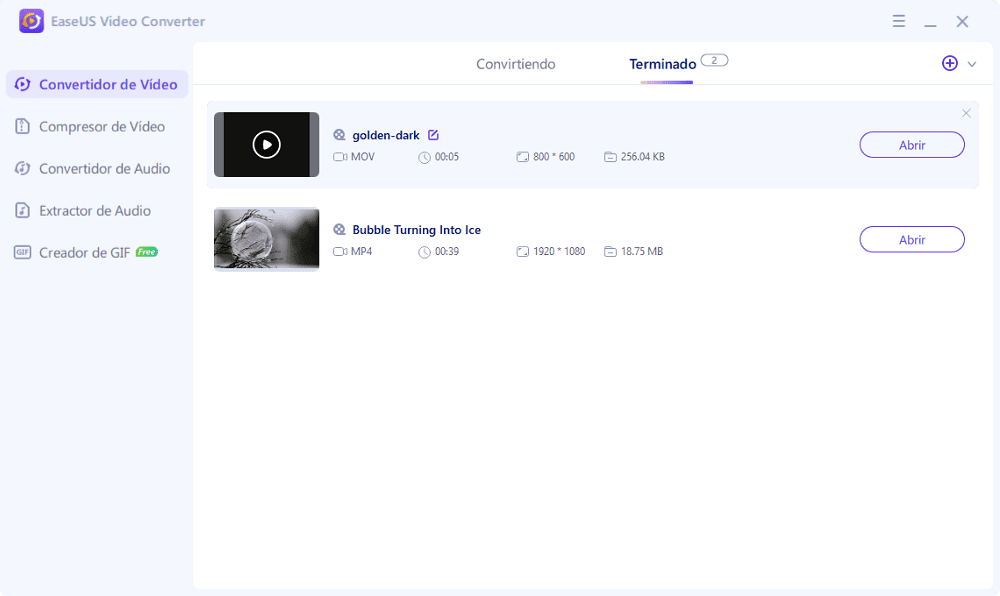
2. iMovie
iMovie es un potente y gratuito conversor de YouTube a MOV para usuarios de macOS. También está disponible para móviles con compatibilidad multiplataforma. Es una opción obvia, y ya que está desarrollado para la plataforma de Apple, hace un trabajo fantástico convirtiendo cualquier formato a archivo MOV. Aparte de eso, puedes crear trailers, utilizar temas, soporta fondos de pantalla verde y el modo picture-in-picture si planeas algunos vídeos de juegos.
Lo mejor para edición básica y apta para principiantes.
Paso 1. Importar vídeo y editar archivos
Abre la aplicación iMovie y luego importa el vídeo que quieres convertir en MOV. A continuación, podrás asegurarse de editar el archivo para eliminar las partes innecesarias del vídeo. Si lo deseas, puedes añadir efectos, estabilizar los vídeos, corregir los colores, etc.
Paso 2. Exportar y convertir el tipo de archivo de vídeo
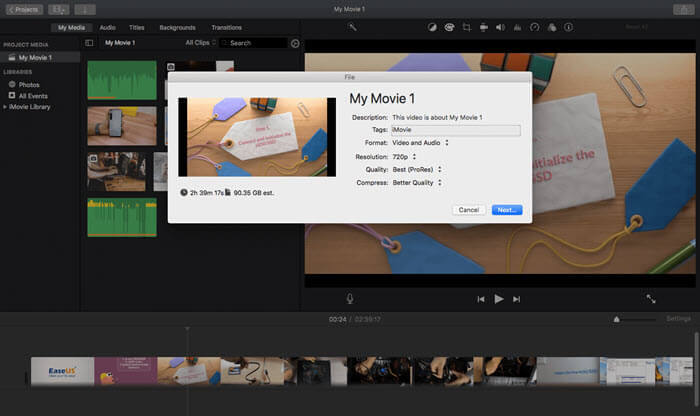
Haz clic en el menú Archivo y luego en Compartir. Aquí puedes seleccionar la resolución del vídeo, la calidad y el tipo de archivo. Si quieres una mejor calidad del vídeo, asegúrate de no seleccionar Compresión más rápida; en su lugar, elige Mejor calidad en el menú desplegable.
3. OpenShot
Es un editor de vídeo de código abierto que ofrece herramientas profesionales para editar los vídeos y es compatible con la mayoría de los formatos populares tanto de salida como de entrada. Además, es un editor multiplataforma, lo que significa que puedes editar en Windows y luego continuar en macOS. Las características incluyen la línea de tiempo de vídeo de varias capas, tiempo, rebanada, animaciones, fotogramas clave, animaciones 3D, cámara lenta, efectos y más.
Los mejor para Amateurs y profesionales.
Paso 1. Importar, editar y añadir efectos
Inicia el editor de vídeo y, a continuación, importa el vídeo de YouTube descargado en el editor. A continuación, puedes optar por editar y eliminar lo que no es necesario. También puedes optar por añadir más vídeos si deseas convertir varios archivos MOV.
Paso 2. Convertir a formato MOV
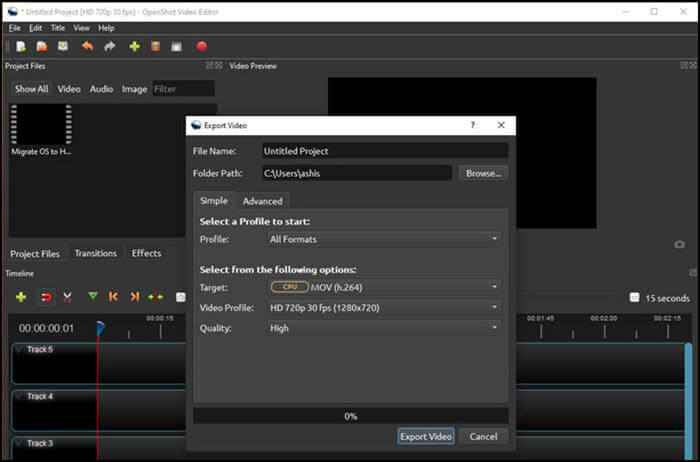
Haz clic en "Archivo" - "Exportar" - "Proyecto", y luego en "Exportar Vídeo". Aquí puedes seleccionar un formato de vídeo haciendo clic en el menú desplegable junto a "Objetivo". Asegúrate de seleccionar el formato como MOV, el perfil de vídeo según el vídeo original y la calidad como alta. Haz clic en Exportar vídeo para que el proceso se complete.
Convertidor de YouTube a MOV en línea
Si lo único que quieres es convertir YouTube a MOV, entonces lo mejor es utilizar el conversor en línea. El único problema con estas herramientas en línea es que hay un límite en el tamaño del vídeo, y las preocupaciones de privacidad. Así que elige con cuidado. Aquí recomendamos Zamzar.
Es una herramienta online que convierte cualquier vídeo de YouTube en formato MOV. Todo lo que tienes que hacer es pegar la URL de YouTube y pulsar el botón de convertir. Procesará instantáneamente el vídeo en formato MOV. Como la descarga de los vídeos de YouTube es fácil, y el tamaño es pequeño, la conversión no llevará mucho tiempo.
Paso 1. Copia el enlace del vídeo y abre el sitio web de Zamzar. Pega el enlace en la sección "Ingresa la URL para convertir, o sube los archivos".
Paso 2. Selecciona el formato MOV en el siguiente menú desplegable y haz clic en el botón de convertir. Puedes elegir recibir un correo electrónico una vez que la conversión se haya completado.
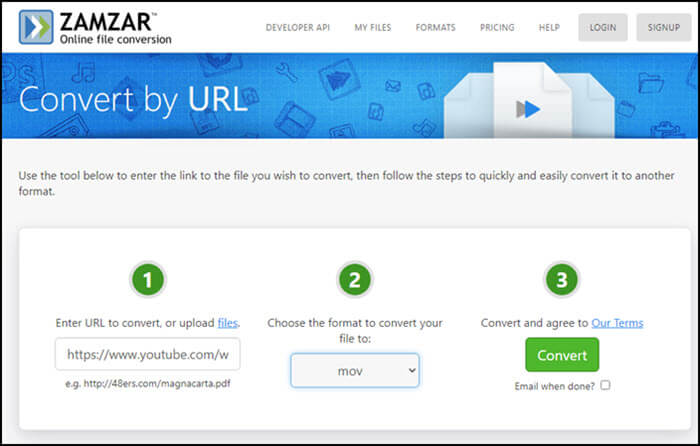
Conclusión
Cuando busques un convertidor de YouTube a MOV, es mejor utilizar un software de escritorio como EaseUS Video Converter. No solo te permite cambiar los formatos de vídeo, sino extraer las pistas de audio sin esfuerzo. ¡Además, algunas características avanzadas como la conversión por lotes, la fusión de archivos, y más también están disponibles aquí! Prueba este programa ahora.
Preguntas frecuentes sobre convertir de YouTube a MOV
Si tienes alguna otra pregunta sobre cómo convertir de YouTube a MOV, puedes encontrar las respuestas más abajo.
1. ¿Se puede subir el .mov a YouTube?
Sí, puedes subir el archivo MOV a YouTube. De hecho, es uno de los formatos preferidos, ya que ayuda a mantener la calidad cuando es procesado por YouTube.
2. ¿Cómo convertir MP4 a MOV en Mac?
Puedes utilizar la aplicación iMovie en macOS, que puede cambiar fácilmente MP4 a MOV. El procesamiento es rápido también.
3. ¿Cómo convertir YouTube a MPEG-2?
- Convertio (https://convertio.co/mpeg2-converter/)
- Zamzar (https://www.zamzar.com/)


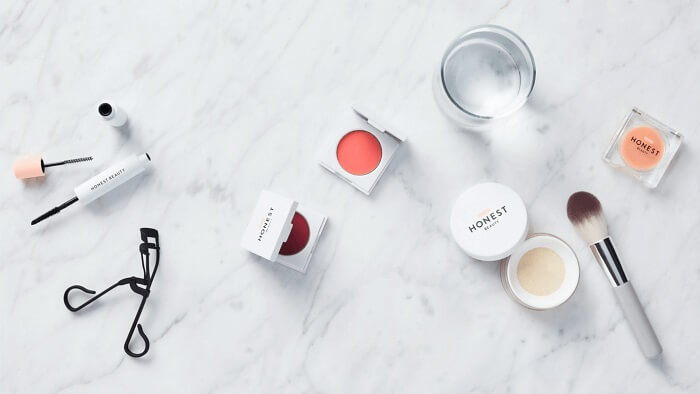
![[Resuelto] Cómo convertir MP4 a MP3 VLC en Windows 10/Online](/es/images/es/related-articles/19.jpg)